„KmPlot“ yra KDE rinkinio programa, naudojama braižyti funkcijos grafiką ir jos integralus ar išvestines. Tai fantastiškas matematinis braižytuvas. KDE gali vienu metu braižyti įvairias funkcijas ir jas sujungti į naują funkciją. Visi šie grafikai gali būti spalvoti, o rodiniai yra keičiamo dydžio, priartinami ir konfigūruojami. „KmPlot“ programa siūlo fantastišką matematinį analizatorių ir kelis siužeto tipus, tokius kaip poliarinis, numanomas, diferencialas, parametrinis ir kt.
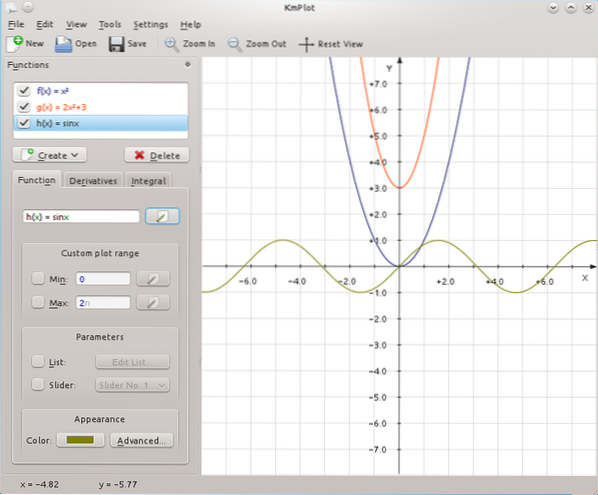
Čia pateikiamos paprastos matematinės priemonės, leidžiančios rasti maksimalią / minimalią funkcijos funkciją. Visas parametruojamas funkcijas galima peržiūrėti reguliuojant kintamuosius parametrus per slankiklį. Šiuos siužetus galima eksportuoti kaip BMP ir PNG, o vartotojai gali juos atsispausdinti. Taigi čia yra „KmPlot“ siūlomų funkcijų sąrašas:
- Jis siūlo vaizdines ir skaitines savybes.
- Galite rasti maksimumus ir minimumus.
- Galite dinamiškai pakeisti funkcijos parametrus.
- Tai padeda nubrėžti „Integra“ ir išvestinių funkcijų schemas.
- Galite braižyti tarp diagramos ir pirmosios diagramų ašies.
Gerai pasirinkti „KmPlot“ programą, jei norite suplanuoti įvairias funkcijas ir jas įvertinti, kad suprastumėte jų elgesį. Šiame straipsnyje bus paaiškinta visa „Linux“ su „KmPlot“ braižymo procedūra, įskaitant diegimą.
Planavimas „Linux“ sistemoje naudojant „KmPlot“
Kadangi „KmPlot“ yra KDE projekto dalis, jis prieinamas daugumoje paketų valdymo sistemų. Norėdami įdiegti „KmPlot“ sistemoje, mes naudojame „Debian“ sistemą.
$ sudo apt-get install KmPlot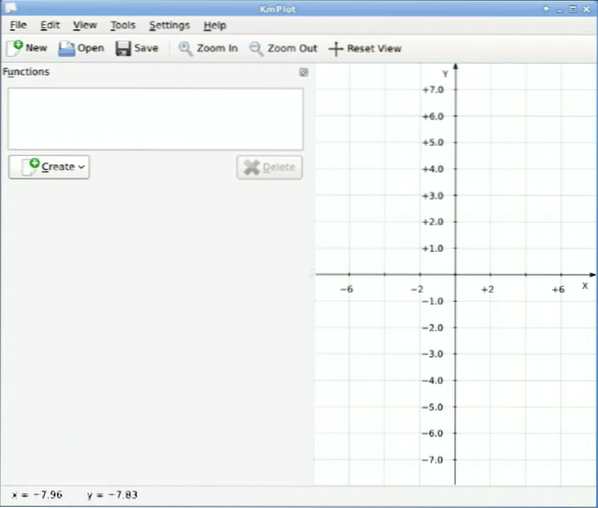
Atidarę „KmPlot“ gausite tuščią vietą matematinėms funkcijoms pradėti. Kairėje ekrano pusėje yra funkcijų sąrašo langas, kuriame galite pasirinkti funkcijas, kurios bus naudojamos jūsų projekte. Dešinėje pusėje yra pagrindinis braižymo langas, kuriame pavaizduoti visi pokyčiai, atsirandantys grafiniame ekrane.
Dabar sukurkite jų naudojimo „KmPlot“ funkcijas, todėl spustelėkite mygtuką Sukurti, kad atidarytumėte naują meniu. Šioje parinktyje galite pasirinkti skirtingus brėžinius, pvz., Dekarto, diferencialo ar poliarinius.
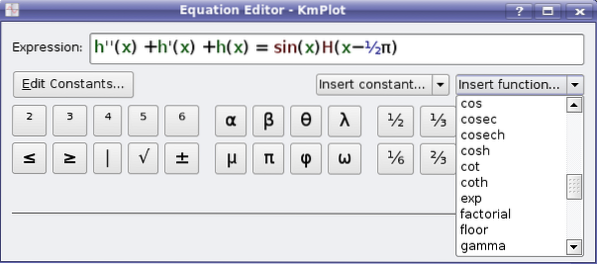
Yra paprastos funkcijos ir iš anksto nustatytos konstantos, leidžiančios kurti specifines funkcijas KmPlot. Baigęs „KmPlot“ atnaujins pagrindinį langą, generuodamas grafikus grafike. Taip pat galite pasirinkti išplėstines parinktis spustelėdami mygtuką Išplėstinė. Dabar galite pakeisti numatytąsias savo darbo parinktis.
Po to nustatykite funkcijos pavadinimo, maksimumo ir minimumo etiketes. Eikite į apatinę kairę sritį, kad pamatytumėte pasirinktų funkcijų integralus ir darinius. Dabar spustelėkite spalvų mygtuką ir pasirinkite išvestinės kreivės spalvas, kad paryškintumėte naują sklypą.
Taip pat galite sukurti sudėtingus siužetus naudodami funkcijų derinius darbe. Ši parinktis yra naudinga, kai norite gauti išsamią informaciją apie pagrindinį funkcijų elgesį. „KmPlot“ taip pat siūlo keletą galimybių dirbti su siužetais, todėl spustelėkite „Plot Area“ įrankius, kad atidarytumėte iššokantį langą. Norėdami apskaičiuoti plotą tarp x ašies ir kreivės, galite pasirinkti Dekarto diagramas. Galite spustelėti parinktį Įrankiai, tada skaičiuotuvą, kad atidarytumėte naują langą skaičiavimams / greitiems skaičiavimams atlikti.
Meniu Įrankiai galima rasti dvi parinktis, norint rasti vietinius minimumus ir maksimumus. Taigi turite pateikti tinkamą diapazoną paieškai, kad „KmPlot“ galėtų apriboti paiešką. Koordinačių sistema yra esminis funkcijos braižymo KmPlot aspektas. Taip pat galite pritaikyti koordinačių sistemą pagal tam tikrą parinktį, todėl spustelėkite „View“ ir pasirinkite jai „Koordinačių sistema“.
Jei norite pakeisti ašių x ir y ribas nustatydami ašių tinklelio tarpą, galite apibrėžti įrankių parinkčių tinklelio atstumo funkcijas. Kaip aprašėme aukščiau, „KmPlot“ yra KDE rinkinio dalis, suteikianti daugybę projekto galimybių. Naudodami „D-Bus“ komandas, galite lengvai užrašyti „KmPlot“ elgseną. Pavyzdžiui, funkciją galite nubraižyti naudodami šią komandą:
qdbus org.kde.kmplot-PID / analizatorius↪org.kde.kmplotą.Analizatorius.addFunction "f (x) = 4sinx + 2cosx" ""
Baigę darbą „KmPlot“, galite jį išsaugoti spustelėdami Failas, tada Išsaugoti arba Padirbti ir išsaugoti. Kalbant apie kūrinio išsaugojimą bet kokiu formatu, taip pat galite išsaugoti savo darbą kaip vaizdą spustelėdami „Spustelėkite failą“ ir tada „Eksportuoti“, kad išsaugotumėte siužeto langą į vaizdo formatus.
Išvada
„KmPlot“ yra KDE rinkinio programos dalis, naudojama grafiko funkcijoms atlikti. Tai nepaprastas matematinis braižytuvas KDE, kuris vienu metu gali braižyti įvairias funkcijas ir sujungti jas į naują funkciją. Šiame straipsnyje mes įtraukėme visą reikalingą informaciją apie planavimą „Linux“ sistemoje naudojant „KmPlot“, kad galėtumėte lengvai jį naudoti savo sistemoje. Mes apėmėme visą procedūrą nuo diegimo iki galutinio failo išsaugojimo jūsų sistemoje.
 Phenquestions
Phenquestions


